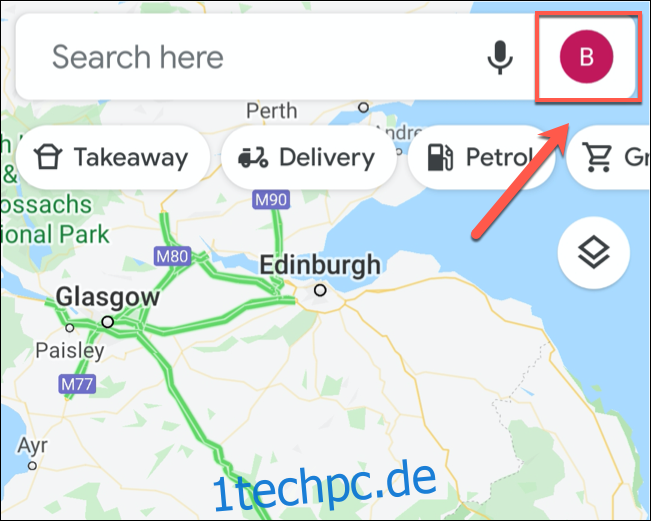Die Google Maps-App bietet Benutzern freihändige Wegbeschreibungen, Reisewarnungen und mehr. Die integrierte Sprach-Engine bietet dies in Ihrer eigenen bevorzugten Stimme mit Optionen basierend auf Region oder Sprache. Wenn Sie die Google Maps-Stimme ändern möchten, gehen Sie wie folgt vor.
Leider gibt es einige Einschränkungen, die Sie beachten müssen. Google Maps bietet zwar je nach Region oder Sprache unterschiedliche Stimmen, jedoch keine Geschlechtervariationen. Sie können derzeit nicht zwischen einer männlichen und einer weiblichen Stimme wechseln, und andere Sprachoptionen sind noch ziemlich begrenzt.
Ändern Sie die Google Maps-Stimme auf Android
Die von Google Maps verwendeten Sprach- und Spracheinstellungen unterscheiden sich von den integrierten Android-Text-to-Speech-Einstellungen. Das Ändern der Text-zu-Sprache-Einstellungen scheint keine Auswirkungen auf die Stimme zu haben, die Sie in der Google Maps App hören.
Stattdessen verwendet Google Maps seine eigene Sprachmaschine und Spracheinstellungen, um gesprochene Wegbeschreibungen und Reisewarnungen zu generieren. Um dies zu ändern, müssen Sie die App „Google Maps“ öffnen und dann auf das kreisförmige Kontosymbol in der Suchleiste tippen.
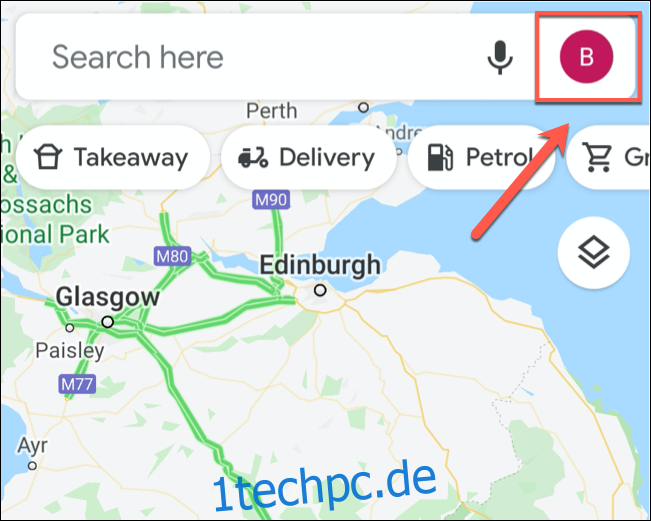
Dies öffnet das Google Maps-Menü. Tippen Sie hier auf die Option „Einstellungen“.
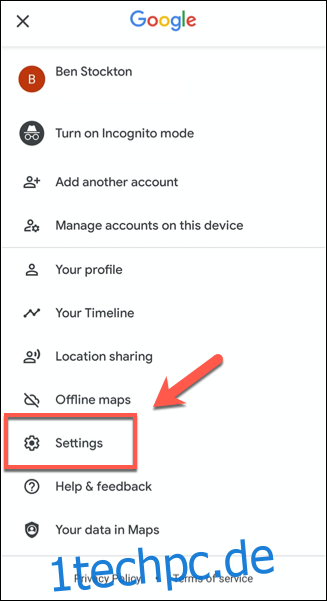
Scrollen Sie im Menü „Einstellungen“ nach unten, bis Sie die Option „Navigationseinstellungen“ finden – tippen Sie darauf, um das Menü aufzurufen.
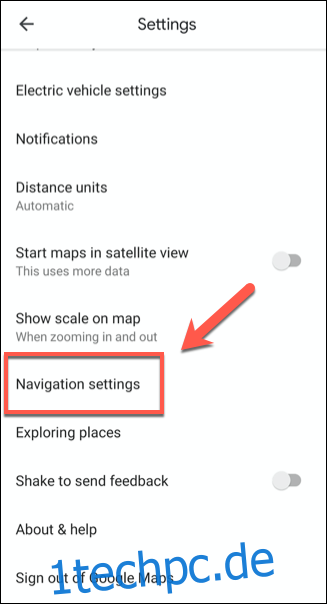
Im Menü „Navigationseinstellungen“ können Sie ändern, wie Ihnen die freihändige Navigation vorgespielt wird. Um die Spracheinstellungen für die Google Maps App zu ändern, wählen Sie die Option „Sprachauswahl“.
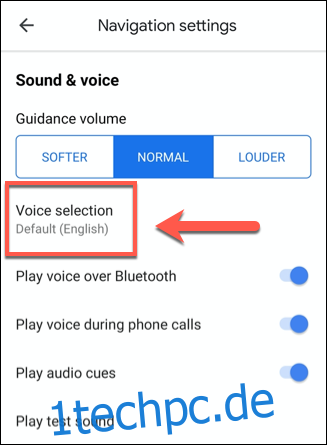
Dadurch wird eine Liste der verfügbaren Stimmen angezeigt. Diese sind nach Sprache oder teilweise nach Regionen getrennt. Beispielsweise sprechen sowohl die Spracheinstellungen „English US“ als auch „English UK“ Englisch, verwenden jedoch unterschiedliche Akzente und Terminologie.
Wählen Sie eine dieser Optionen aus, um die Google Maps-Stimme auf diese Einstellung umzustellen.

Dadurch wird das Menü automatisch geschlossen. Sie können zum Google Maps-Startbildschirm zurückkehren. Die Stimme, die Google Maps verwendet, wenn Sie das nächste Mal nach einer Wegbeschreibung suchen, stimmt mit der von Ihnen ausgewählten Stimme überein.
Ändern Sie die Google Maps-Stimme auf dem iPhone
Im Gegensatz zur Android-App verwendet die Google Maps-App auf dem iPhone keine eigene Sprachmaschine. Stattdessen verlässt es sich auf die standardmäßigen Text-to-Speech- und Spracheinstellungen von iOS. Um die Google Maps-Stimme auf dem iPhone zu ändern, müssen Sie die Sprache in iOS ändern.
Durch diese Änderung wird die Stimme für alle Apps auf Ihrem iPhone geändert, und die Auswahl ist auf eine einzelne Stimme pro Sprache oder Region beschränkt, sodass dies für die meisten Benutzer möglicherweise keine nützliche Option ist (es sei denn, Sie möchten zwischen Englisch US oder Englisch wechseln Großbritannien zum Beispiel).
Wenn dies ein Problem ist, können Sie stattdessen die Apple Maps-App verwenden. Apple ermöglicht es Ihnen, zwischen Sprachen und regionalen Akzenten zu wechseln und männliche oder weibliche Stimmen zu verwenden. Sie müssen die Siri-Spracheinstellungen ändern, wenn Sie sich dafür entscheiden.
Um die Google Maps-Stimme auf Ihrem iPhone zu ändern, müssen Sie die App „Einstellungen“ öffnen und dann auf die Option „Allgemein“ tippen.
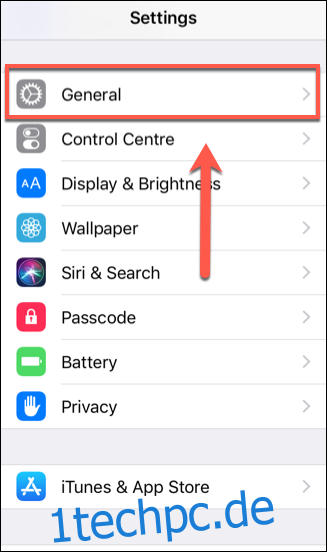
Wählen Sie hier die Option „Sprache & Region“, um auf die Spracheinstellungen Ihres Geräts zuzugreifen.
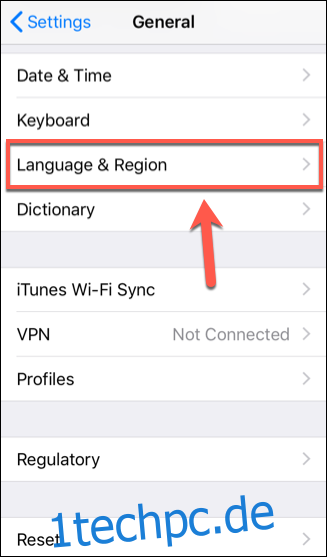
Um zu einer anderen Stimme zu wechseln, tippen Sie auf den Eintrag „Sprache“ für Ihr Gerät (z. B. „iPhone-Sprache“).
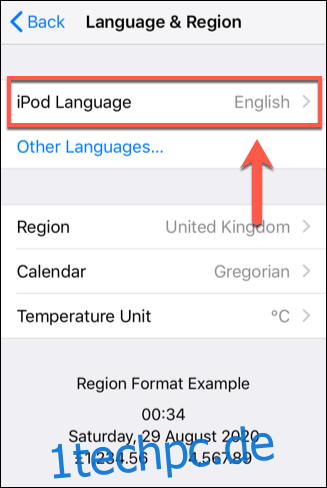
Wählen Sie ein neues Sprachpaket aus der Liste aus und tippen Sie zur Bestätigung auf die Schaltfläche „Fertig“.
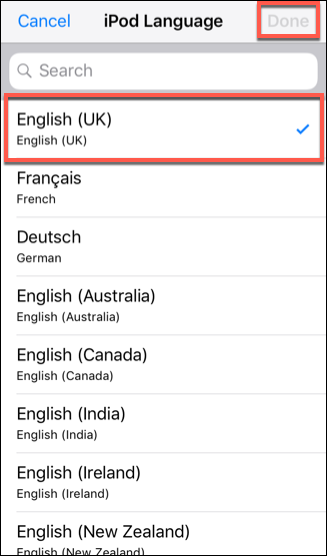
Sie werden aufgefordert, dies zu bestätigen – wählen Sie die Option „Ändern in“ für die von Ihnen gewählte Sprache.
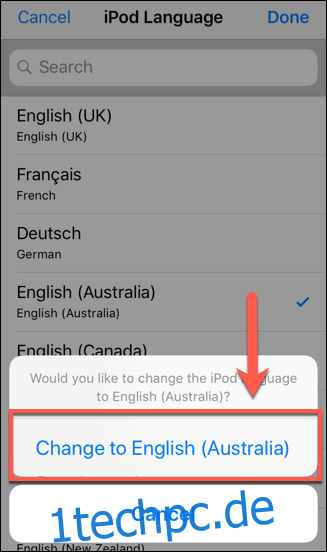
Dadurch wird Ihre gesamte Gerätesprache automatisch aktualisiert. Google Maps verwendet diese Sprachoption für alle Wegbeschreibungen oder Anfragen, die Sie über die App stellen.